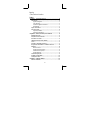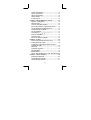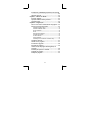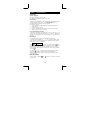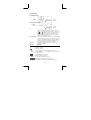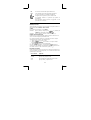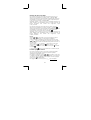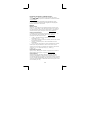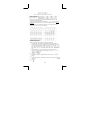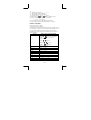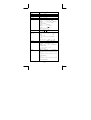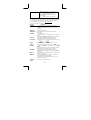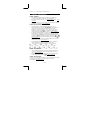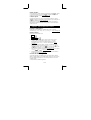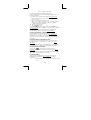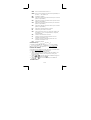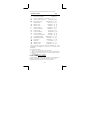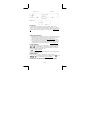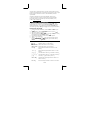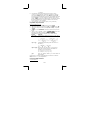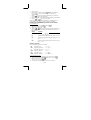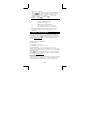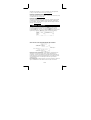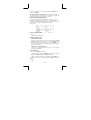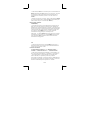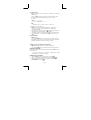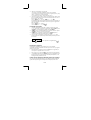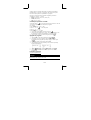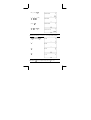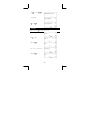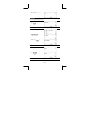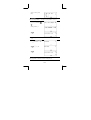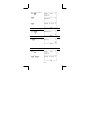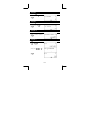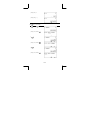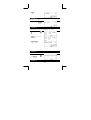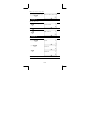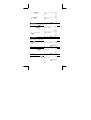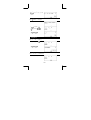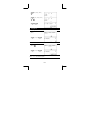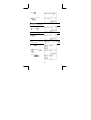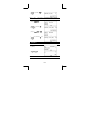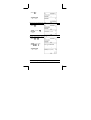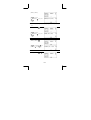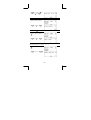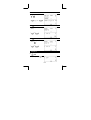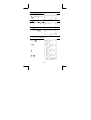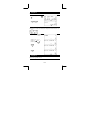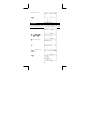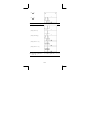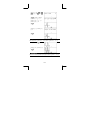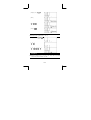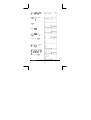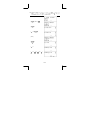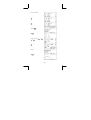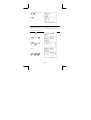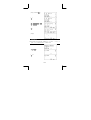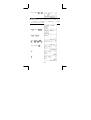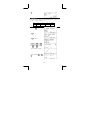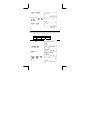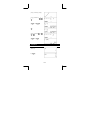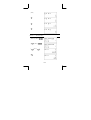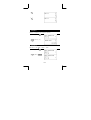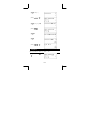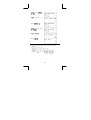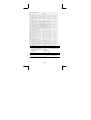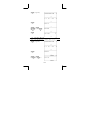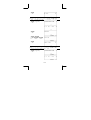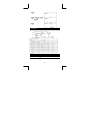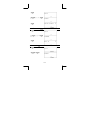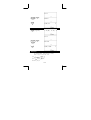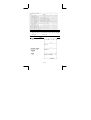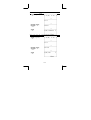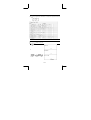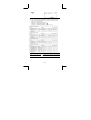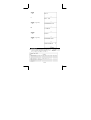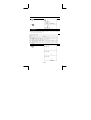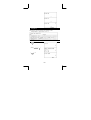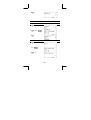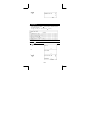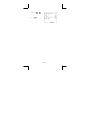HP 9g Graphing Calculator Manual do usuário
- Tipo
- Manual do usuário

P-1
hp 9g
Calculadora Gráfica
Índice
Capítulo 1 : Operações Gerais...................................... 4
Alimentação...................................................................... 4
Ligando e Desligando ................................................................... 4
Troca de bateria............................................................................ 4
Função de desligamento automático ............................................. 4
Reinicialização.............................................................................. 4
Ajuste do Contraste ........................................................... 4
Funções da Tela................................................................. 5
Apresentação Gráfica ................................................................... 5
Apresentação dos Cálculos ........................................................... 5
Capítulo 2 : Antes de Começar um Cálculo ................... 6
Mudança de modo ............................................................ 6
Seleção de um item de menu ............................................. 6
Descritores nas Teclas ........................................................ 6
Utilização das teclas 2nd e ALPHA...................................... 7
Cursor .............................................................................. 7
Inserindo e apagando caracteres ....................................... 7
Recuperação de entradas e resultados anteriores................ 8
Memória........................................................................... 8
Memória contínua......................................................................... 8
Variáveis de memória básicas....................................................... 8
Armazenando uma equação......................................................... 8
Variáveis Matriciais....................................................................... 8
Ordem de Operações ........................................................ 9
Exatidão e Capacidade.................................................... 10
Condições de Erro ........................................................... 12
Capítulo 3 : Cálculos Básicos ...................................... 13
Cálculos aritméticos......................................................... 13

P-2
Formato de apresentação ................................................ 13
Cálculos com Parênteses .................................................. 13
Cálculos de Porcentagem ................................................. 13
Cálculos repetidos ........................................................... 14
A função resposta ........................................................... 14
Capítulo 4 : Cálculos Matemáticos Comuns ................. 14
Logaritmos e Antilogaritmos............................................. 14
Cálculo de Frações........................................................... 14
Conversão de Unidades Angulares................................... 14
Funções Trigonométricas e Trigonométricas Inversas......... 15
Funções Hiperbólicas e Hiperbólicas Inversas.................... 15
Transformações de Coordenadas...................................... 15
Funções matemáticas....................................................... 15
Outras funções ( x
-1
, , , , x
2
, x
3
,
^
) .................... 16
Conversão de Unidades................................................... 16
Constantes Físicas............................................................ 16
Funções com declarações múltiplas................................... 17
Capítulo 5 : Gráficos .................................................. 18
Gráficos pré-programados de funções comuns.................. 18
Gráficos gerados pelo usuário ......................................... 18
Trocando entre as Apresentações Gráfica
e de Texto e
Apagando um Gráfico..................................................... 18
Função lupa .................................................................... 19
Superposição de gráficos................................................. 19
Função Apontador........................................................... 19
Rolando Gráficos............................................................. 19
Funções "Plot" (desenhar pontos) e "Line" (desenhar retas) 19
Capítulo 6 : Cálculos Estatísticos ................................. 20
Estatística Uni e Bi-Variada .............................................. 20
Capacidade de processamento......................................... 21
Correção de dados estatísticos ......................................... 21

P-3
Distribuição de probabilidade (para dados de uma variável)
...................................................................................... 22
Cálculo de regressão ....................................................... 22
Capítulo 7 : Cálculos em BaseN.................................. 23
Expressões negativas....................................................... 23
Operações aritméticas básicas para bases........................ 24
Operações lógicas........................................................... 24
Capítulo 8 : Programação .......................................... 24
Antes de usar a área de armazenamento de programas ... 24
Instruções de controle de programa.................................. 25
Comando para limpar a tela....................................................... 25
Comandos de Entrada e Saída.................................................... 25
Desvios Condicionais................................................................... 25
Desvios ....................................................................................... 25
Rotina principal e Subrotinas .......................................................26
Incremento e Decremento.............................................................26
O controle cíclico For....................................................................27
Pausa programada ......................................................................27
Comando para troca de variáveis de memória Swap...................27
Operadores relacionais.................................................... 27
Criando um novo programa............................................. 27
Executando um programa................................................ 28
Depurando um programa ................................................ 28
Usando a função Graph (para desenhar gráficos) em
programas ...................................................................... 28
Comando para apresentar o resultado ............................. 29
Apagando um programa................................................. 29
Exemplos de programas .................................................. 29

P-4
Capítulo 1 : Operações Gerais
Alimentação
Ligando e Desligando
Para ligar a calculadora, aperte [ ON ].
Para desligar a calculadora, aperte [ 2nd ] [ OFF ].
Troca de bateria
A calculadora é alimentada por duas baterias alcalinas (GP76A ou LR44).
Quando as baterias estão fracas, o aviso LOW BATTERY aparece no
mostrador. Substitua as baterias assim que possível.
Para trocar as baterias:
1. Remova a tampa do compartimento das baterias, deslizando-a no
sentido da seta.
2. Remova as baterias antigas.
3. Insira as novas baterias, cada uma com o lado positivo para fora.
4. Aperte [ ON ] para ligar a calculadora.
Função de desligamento automático
A calculadora se desliga automaticamente se não for usada por 9 a 15
minutos. Pode ser reativada apertando [ ON ]. O valor no mostrador, a
memória, e as configurações são mantidos enquanto a calculadora estiver
desligada.
Reinicialização
Se a calculadora estiver ligada, e os resultados dos cálculos são
inesperados, aperte [ MODE ] ou [
CL
/
ESC
]. Se o problema persistir, aperte
[ 2nd ] [ RESET ]. Uma mensagem aparecerá pedindo que você confirme
que deseja reinicializar a calculadora.
RESET : N
Y
Aperte [ ] para mudar o cursor para Y e em seguida aperte [ ]. A
calculadora será reinicializada. Todos os programas, variáveis, operações
pendentes, dados estatísticos, respostas, entradas prévias e a memória
serão apagados. Para cancelar a reinicialização, mova o cursor para N e
aperte [
].
Se a calculadora travar, e apertar teclas não apresentar nenhum efeito,
aperte [ EXP ] [ MODE ] ao mesmo tempo. Esse procedimento
reinicializa a calculadora e todas as configurações voltarão para seus
valores de fábrica.
Ajuste do Contraste
Aperte [ MODE ] e depois [ ] ou [ ] para fazer a tela ficar mais clara
ou mais escura.

P-5
Funções da Tela
Apresentação Gráfica
Apresentação dos Cálculos
Linha de Entrada Mostra uma entrada de até 76 dígitos. Entradas com
mais de 11 dígitos continuarão na próxima linha. Ao
informar o 69º dígito de uma só entrada, o cursor muda
de para para lhe avisar que você está chegando
perto do limite de tamanho para a entrada. Se você
precisar informar mais que 76 dígitos, deve dividir seu
cálculo em duas ou mais partes.
Linha de Resultado Apresenta o resultado de um cálculo. Dez dígitos podem
ser apresentados, junto com o ponto decimal, o sinal de
negativo, o indicador de x10 e um expoente positivo ou
negativo de 2 dígitos. Resultados que ultrapassam esse
limite são apresentados em notação científica.
Indicadores Os seguintes símbolos aparecem na tela para indicar o
estado da calculadora.
Indicador Significado
M Valores estão armazenados na memória contínua
– esultado é negativo
Operação inválida
2nd A próxima operação será uma função secundária
X = Y = As coordenadas x e y do apontador que acompanha a
função desenhada
As teclas alfabéticas estão ativas
STAT O modo estatístico está ativo
PROG O modo de programação está ativo
Modo ângulo: Graus, Radianos ou Grados
SCIENG Apresentação em notação científica ou de engenharia
Gráfico
Linha de
Resultado
Linha de
Resultado
Linha de
Entrada

P-6
FIX O número de casas decimais apresentadas é fixo
HYP será calculada uma função trigonométrica hiperbólica
O valor apresentado é um resultado intermediário
Há dígitos para a esquerda ou para a direita da tela
Há resultados anteriores ou posteriores que podem ser
apresentados.
Esses indicadores piscam enquanto um programa ou uma
operação está em execução.
Capítulo 2 : Antes de Começar um Cálculo
Mudança de modo
Aperte [ MODE ] para acessar o menu dos modos. Você pode escolher um
destes quatro modos: 0 MAIN, 1 STAT, 2 BaseN,
3 PROG.
Por exemplo, para selecionar o modo BaseN:
Método 1: Aperte [ MODE ] e depois aperte [ ], [ ] ou [ MODE ] até
2 BaseN estar sublinhado; então aperte [ ].
Método 2: Aperte [ MODE ] e informe o número do modo, [ 2 ].
Seleção de um item de menu
Muitas funções e configurações estão disponíveis através dos menus. Um
menu é uma lista de opções apresentada na tela.
Por exemplo, apertando [ MATH ] é apresentado um menu de funções
matemáticas. Para selecionar uma dessas funções:
1. Aperte [ MATH ] para acessar o menu.
2. Aperte [
] [
] [ ] [ ] para mudar o cursor para a função
desejada.
3. Aperte [ ] enquanto o item está sublinhado.
Para itens de menu numerados, você pode apertar [ ] enquanto o
nome do item está sublinhado ou simplesmente informar o número do item.
Para fechar um menu e voltar à tela anterior, aperte [
CL
/
ESC
].
Descritores nas Teclas
Muitas da teclas têm mais que uma função. Os descritores associados com
uma tecla indicam as funções disponíveis, e a cor do descritor indica como
aquela função é selecionada.
Cor do descritor Significado
Branco Simplesmente aperte a tecla
Amarelo Aperte [ 2nd ] e depois a tecla
Verde No modo Base-N, simplesmente aperte a tecla
Azul Aperte [ ALPHA ] e depois a tecla

P-7
Utilização das teclas 2nd e ALPHA
Para executar uma função com um descritor amarelo, aperte [ 2nd ] e
depois a tecla correspondente. Ao apertar [ 2nd ], o indicador 2nd
aparece para indicar que será selecionada a segunda função da próxima
tecla apertada. Se você apertar [ 2nd ] por engano, simplesmente aperte
[ 2nd ] de novo para remover o indicador 2nd.
Apertando [ ALPHA ] [ 2nd ] faz com que a calculadora permaneça no
modo secundário. Esse procedimento permite a entrada consecutiva de
funções secundárias. Para cancelar essa configuração, aperte
[ 2nd ] novamente.
Para executar uma função com um descritor azul, aperte [ ALPHA ] e
depois a tecla correspondente. Ao apertar [ ALPHA ], o indicador
aparece para indicar que será selecionada a função alfabética da próxima
tecla apertada. Se você apertar [ ALPHA ] por engano, simplesmente
aperte [ ALPHA ] de novo para remover o indicador .
Apertando [ 2nd ] [ ALPHA ] faz com que a calculadora permaneça no
modo alfabético. Esse procedimento permite a entrada consecutiva de
funções alfabéticas. Para cancelar essa configuração, aperte
[ ALPHA ] novamente.
Cursor
Aperte [
] ou [
] para mudar o cursor para a esquerda ou para a
direita. Segure uma tecla de cursor para mudá-lo rapidamente.
Se houver entradas ou resultados que não estão visíveis na tela, aperte
[
] ou [
] para rolar as informações na tela para cima ou para baixo.
Você pode reutilizar ou editar uma entrada anterior quando essa estiver na
linha de entrada.
Aperte [ ALPHA ] [ ] ou [ ALPHA ] [ ] para mudar o cursor para o
início ou para o fim da linha de entrada. Aperte [ ALPHA ] [ ] ou
[ ALPHA ] [
] para mudar o cursor para o início ou para o fim de todas
as entradas.
O cursor piscando
indica que a calculadora está no modo de inserção.
Inserindo e apagando caracteres
Para inserir um caractere, mude o cursor para a posição apropriada e
informe o caractere desejado. O caractere é inserido na posição
imediatamente à esquerda do cursor.
Para apagar um caractere, aperte [
] ou [
] para mudar o cursor para
o caractere em questão e então aperte [ DEL ]. (Quando o cursor seleciona
um caractere, este fica sublinhado.) Para recuperar o caractere apagado,
aperte [ 2nd ] [ ] imediatamente.
Para apagar todos os caracteres, aperte [
CL
/
ESC
]. Veja o Exemplo 1.

P-8
Recuperação de entradas e resultados anteriores
Aperte [ ] ou [ ] para visualizar até 252 caracteres de valores e
comandos anteriores que podem ser modificados e executados novamente.
Veja o Exemplo 2.
Observação: Caracteres informados não são apagados ao apertar
[
CL
/
ESC
] ou quando a calculadora está desligada, mas são apagados
quando um modo novo é selecionado.
Memória
Memória contínua
Aperte [ M+ ] para adicionar um resultado à memória contínua. Aperte
[ 2nd ] [ M– ] para subtrair o valor da memória contínua. Para recuperar
um valor presente na memória contínua, aperte [ MRC ]. Para apagar a
memória contínua, aperte [ MRC ] duas vezes. Veja o Exemplo 4.
Variáveis de memória básicas
A calculadora tem 26 variáveis de memória básicas—A, B, C, D, …, Z—
que você pode usar para armazenar valores. Veja o Exemplo 5.
Operações com essas variáveis incluem:
• [ SAVE ] + Variável armazena a resposta atual na variável
especificada (A, B, C, … ou Z).
• [ 2nd ] [ RCL ] apresenta um menu de variáveis; selecione uma variável
para recuperar seu valor.
• [ ALPHA ] + Variável recupera o valor armazenado na variável
especificada.
• [ 2nd ] [ CL-VAR ] apaga todos os valores armazenados nas variáveis.
Observação: você pode armazenar o mesmo valor em mais de uma
variável em um único passo. Por exemplo, para armazenar o valor 98 nas
variáveis A, B, C e D, aperte 98 [ SAVE ] [ A ] [ ALPHA ] [ ~ ]
[ ALPHA ] [ D ].
Armazenando uma equação
Aperte [ SAVE ] [ PROG ] para armazenar a equação atual na memória.
Aperte [ PROG ] para recuperar a equação. Veja o Exemplo 6.
Variáveis Matriciais
Além das 26 variáveis de memória básicas (veja acima), você pode
aumentar a capacidade de armazenamento de memória através da
conversão de passos de programação em variáveis de memória. Você pode
converter 12 passos de programação em uma memória. Um máximo de 33
variáveis de memória podem ser adicionadas dessa maneira, para um total
de 59 memórias (26 + 33).

P-9
Observação: Para voltar à configuração de fábrica da memória - 26
memórias - especifique Defm 0.
As memórias expandidas são chamadas A [ 1 ] , A [ 2 ] etc. e podem ser
usadas da mesma maneira que as variáveis de memória básicas. Veja o
Exemplo 7.
Observação: Ao utilizar variáveis matriciais, tome cuidado para não
sobrepor memórias. A relação é a seguinte:
Ordem de Operações
Cada cálculo é feito com a seguinte ordem de precedência:
1. Funções dentro de parênteses, transformações de coordenadas, e
funções do tipo B, ou seja, aquelas onde é necessário apertar a tecla
[ 2nd ] antes de informar o argumento, como sin, cos, tan, sin
-1
, cos
-1
,
tan
-1
, sinh, cosh, tanh, sinh
-1
, cosh
-1
, tanh
-1
, log, ln, 10
X
, e
X
, , ,
NEG, NOT, X’( ), Y ’( ), MAX, MIN, SUM, SGN, AVG, ABS, INT, Frac,
Plot.
2. Funções do tipo A, isto é, aquelas onde é necessário informar o
argumento antes de apertar a tecla da função, como x
2
, x
3
, x
-1
, x!,
º
,
r, g, %,
º΄ ΄΄
, ENGSYM.
3. Exponenciais ( ),
4. Frações
5. Formato abreviado de multiplicação antes de variáveis, π, RAND,
RANDI.
6. ( – )
7. Formato abreviado de multiplicação antes de funções do tipo B, ,
Alog2, etc.
8. nPr, nCr
9. × ,
Número de memórias
Número de bytes remanescentes
Nú
m
e
r
o
d
e
m
e
m
ó
ri
as
B
y
tes remanescentes

P-10
10. +, –
11. Operadores relacionais: = =, < , >, ≠, ≤ , ≥
12. AND, NAND (só cálculos BaseN)
13. OR, XOR, XNOR (só cálculos BaseN)
14. Conversão (A b/c d/e, F D,
DMS)
Quando funções com a mesma prioridade são usadas em série, a
execução é da direita para a esquerda. Por exemplo:
e
X
ln120 → e
X
{ ln (120 ) }
De outro modo, a execução é da esquerda para a direita.
Funções compostas são executadas da direita para a esquerda.
Exatidão e Capacidade
Dígitos de Saída: Até 10 dígitos
Cálculo de dígitos: Até 24 dígitos
Quando possível, todo cálculo é apresentado com até 10 dígitos, ou com
uma mantissa de 10 dígitos junto com um expoente de 2 dígitos até 10
±99
.
Os argumentos informados devem estar dentro da faixa de valores
permitidos para a função em questão. A tabela abaixo lista as faixas de
valores permitidas.
Funções Faixa de valores de entrada permitida
sin x, cos x, tan x
Graus : x < 4.5 × 10
10
graus
Radianos : x < 2.5 × 10
8
π radianos
Grados : x < 5 × 10
10
grados
porém, para tan x
Graus : x ≠ 90 (2n+1)
Radianos : x ≠
2
π
(2n+1)
Grados : x ≠ 100 (2n+1)
(onde n é um inteiro)
sin
–1
x
,
cos
–1
x x
≦ 1
tan
–1
x x < 1 × 10
100
sinh x
,
cosh x x
≦ 230.2585092
tanh x x < 1 × 10
100
sinh
–1
x x < 5 × 10
99
cosh
–1
x 1 ≦ x < 5 × 10
99
tanh
–1
x x < 1
log x, ln x
1 × 10
–99
≦ x < 1 × 10
100
10
x
–1 × 10
100
< x < 100
e
x
–1 × 10
100
< x ≦ 230.2585092

P-11
x
0 ≦ x < 1 × 10
100
x
2
x
< 1 × 10
50
x
-1
x
< 1 × 10
100
, x≠0
X !
0 ≦ x ≦ 69, x é um inteiro.
P ( x, y )
22
y+x
<1 × 10
100
R (r,θ)
0 ≦ r< 1 × 10
100
Graus:│θ│<4.5 × 10
10
graus
Radianos:│θ│<2.5 × 10
8
π radianos
Grados:│θ│<5 × 10
10
grados
porém, para tan x
Graus:│θ│≠90 (2n+1)
Radianos:│θ│≠
2
π
(2n+1)
Grados:│θ│≠100 (2n+1)
(onde n é um inteiro)
DMS
│G│, M, S < 1 × 10
100
,
0 ≦ M, S,
x
< 10
100
y > 0 : x≠0, -1 × 10
100
<
log y
<
100
y = 0: x > 0
y < 0 : x = 2n+1, I/n, n é um inteiro.
(n≠0)
mas -1 × 10
100
<
log | y | <100
nPr, nCr
0 ≦ r ≦ n, n < 10
100
, n, r são inteiros.
STAT
| x | < 1×10
100
, | y | < 1×10
100
1 -VAR : n ≦ 30, 2 -VAR : n ≦ 30
FREQ. = n, 0 ≦ n < 10
100
: n é um inteiro
no modo 1-VAR
σx, σy, x, y, a, b, r : n≠0
Sx, Sy :n≠0,1
BaseN
DEC : - 2147483648 ≦ x ≦ 2147483647
BIN :
1000000000000000000000000000000
0≦x ≦
1111111111111111111111111111111
1
( para negativo )
0≦x≦
0111111111111111111111111111111
1
(p
ara zero
,
p
ositivo
)

P-12
OCT : 20000000000≦x≦37777777777
(para negativo)
0≦x≦17777777777 (para zero ou
positivo) HEX : 80000000≦x≦FFFFFFFF
(para negativo)
0≦x≦7FFFFFFF (para zero ou positivo)
Condições de Erro
Se você tentar fazer um cálculo ilegal ou rodar um programa que causa um
erro, uma mensagem de erro aparece brevemente na tela, e depois o
cursor muda para a posição do erro. Veja o Exemplo 3.
As seguintes condições resultarão em um erro:
Indicador Significado
DOMAIN Er 1. Você especificou um argumento fora da faixa de
valores permitida.
2. FREQ ( em estatísticas de 1-VAR) < 0 ou não inteiro.
3. USL < LSL
DIVIDE BY O Você tentou dividir por 0.
OVERFLOW Er O resultado do cálculo ultrapassou os limites da
calculadora.
SYNTAX Er 1. Erro de entrada.
2. Um argumento incorreto foi usado em um comando ou
função.
3. A declaração END está faltando no fim do programa.
LENGTH Er Uma entrada ultrapassa 84 dígitos depois de
multiplicação implícita com correção automática.
OUT OF SPEC Você informou um C
PU
negativo ou um valor de C
PL
onde
σ3
x–USL
=C
PU
e
σ3
LSL–x
=C
PL
NEST Er O aninhamento de subrotinas ultrapassou 3 níveis.
GOTO Er Não há um Lbl n correspondente para um GOTO n.
GOSUB Er 1. Não há um PROG n correspondente a um GOSUB
PROG n.
2. Você tentou pular para uma área de armazenamento
de programas onde não há nenhum programa.
EQN SAVE Er Você tentou salvar uma equação para uma área de
armazenamento de programas onde já há um programa
armazenado.
EMPTY Er Você tentou executar um programa de uma área sem uma
equação ou programa.
MEMORY Er 1. A expansão da memória ultrapassou o número de
passos remanescentes no programa.
2. Você tentou usar uma memória quando nenhuma
memória foi expandida.
DUPLICATE O descritor já está sendo usado.
LABEL

P-13
Aperte [
CL
/
ESC
] para apagar a mensagem de erro.
Capítulo 3 : Cálculos Básicos
Cálculos aritméticos
• Para operações aritméticas mistas, multiplicação e divisão têm
prioridade sobre adição e subtração. Veja o Exemplo 8.
• Para valores negativos, aperte [ (–) ] antes de informar o valor. Veja o
Exemplo 9.
• Resultados maiores que 10
10
ou menores que 10
-9
são apresentados
em notação exponencial. Veja o Exemplo 10.
Formato de apresentação
• O formato decimal é selecionado apertando [ 2nd ] [ FIX ] e
selecionando um valor do menu ( F0123456789). Para configurar o
número de casas decimais para n, informe um valor para n
diretamente, ou aperte as teclas de cursor até que o valor esteja
sublinhado e então aperte [ ]. (A configuração de fábrica é a
notação ponto flutuante (F) e seu valor de n é •). Veja o Exemplo 11.
• Os formatos de apresentação de números são selecionados
apertando[ 2nd ] [ SCI/ENG ] e selecionando um formato do menu.
Os itens no menu são FLO (para ponto flutuante), SCI (para notação
científica), e ENG (para notação de engenharia). Aperte [ ] ou [ ]
até que o formato desejado seja sublinhado, e depois aperte [ ].
Veja o Exemplo 12.
• Você pode informar um número no formato mantissa mais expoente
usando a tecla [ EXP ]. Veja o Exemplo 13.
• Esta calculadora também fornece 11 símbolos para a entrada de
valores utilizando notação de engenharia. Aperte [ 2nd ]
[ ENG SYM ] para visualizar os símbolos. Veja o Exemplo 14.
Cálculos com Parênteses
• São executadas primeiramente operações dentro de parênteses. Até
13 níveis de parênteses consecutivos são permitidos em um único
cálculo. Veja o Exemplo 15.
• Você pode deixar de fechar os parênteses que normalmente seriam
entrados logo antes de apertar [ ]. Veja o Exemplo 16.
Cálculos de Porcentagem
[ 2nd ] [ % ] divide o número na tela por 100. Você pode usar essa função
para calcular porcentagens, aumentos, descontos e razões de
porcentagens. Veja o Exemplo 17.

P-14
Cálculos repetidos
Você pode repetir a última operação executada apertando [ ]. Mesmo
se um cálculo terminou com a tecla [ ], o resultado obtido pode ser
usado para o próximo cálculo. Veja o Exemplo 18.
A função resposta
Quando você informa um valor ou uma expressão numéricos e aperta
[ ], o resultado é armazenado na função Resposta, que então pode ser
recuperado rapidamente. Veja o Exemplo 19.
Observação: O resultado permanece mesmo quando a calculadora é
desligada. Ele também é mantido mesmo quando o cálculo subsequente
resulta em um erro.
Capítulo 4 : Cálculos Matemáticos Comuns
Logaritmos e Antilogaritmos
Você pode calcular logaritmos e antilogaritmos comuns e naturais
utilizando [ log ], [ ln ], [ 2nd ] [ 10
x
], e [ 2nd ] [ e
x
]. Veja o Exemplo 20.
Cálculo de Frações
Frações são apresentadas assim:
5 ┘12 =
56 U 5
┘
12 =
• Para informar um número misto, informe a parte inteira, aperte
[ A b/c ], informe o numerador, aperte [ A b/c ], e informe o
denominador. Para informar uma fração imprópria, informe o
numerador, aperte [ A b/c ], e informe o denominador. Veja o
Exemplo 21.
• Durante um cálculo com frações, a fração é simplificada quando
possível. Isso ocorre quando você aperta [ + ], [ – ], [ × ], [ ] ) ou
[ ]. Apertando [ 2nd ] [ A b/c d/e ] converte um número misto
a uma fração imprópria e vice-versa. Veja o Exemplo 22.
• Para converter um número decimal em uma fração e vice versa, aperte
[ 2nd ] [ F D ] e [ ]. Veja o Exemplo 23.
• Cálculos tanto com frações quanto com decimais são calculados no
formato decimal. Veja o Exemplo 24.
Conversão de Unidades Angulares
Você pode especificar a unidade angular como graus (DEG), radianos
(RAD) ou grados (GRAD). Você também pode converter um valor expresso
em uma unidade angular para seu valor correspondente em uma outra
unidade angular.
A relação entre as unidades angulares é:

P-15
180° = π radianos = 200 grados
Para mudar a configuração de unidade angular, aperte
[ DRG ] repetidas vezes até que a unidade angular desejada esteja
indicada no mostrador.
O procedimento para conversão segue (também veja o Exemplo 25 ):
1. Mudar a unidade do ângulo para a unidade para a qual você quer
fazer a conversão.
2. Informe o valor desejado na unidade inicial.
3. Aperte [ 2nd ] [ DMS ] para acessar o menu. As unidades disponíveis
são °(graus), ’ (minutos), ”(segundos), r (radianos), g (grados)
ou
DMS (Graus-Minutos-Segundos).
4. Selecione a unidade inicial.
5. Aperte [ ] duas vezes.
Para converter um ângulo para notação GMS, selecione
DMS. Um
exemplo de notação GMS é 1° 30’ 0” (= 1 grau, 30 minutos, 0 segundos).
Veja o Exemplo 26.
Para converter um ângulo de notação GMS para notação decimal,
selecione °(graus), ‘(minutos), “(segundos). Veja o Exemplo 27.
Funções Trigonométricas e Trigonométricas Inversas
A calculadora fornece as funções trigonométricas e trigonométricas
inversas usuais: sin, cos, tan, sin
-1
, cos
-1
e tan
-1
. Veja o Exemplo 28.
Observação: Antes de começar um cálculo trigonométrico ou
trigonométrico inverso, verifique que a unidade angular adequada foi
selecionada.
Funções Hiperbólicas e Hiperbólicas Inversas
As teclas [ 2nd ] [ HYP ] são usadas para fazer cálculos hiperbólicos e
hiperbólicos inversos: sinh, cosh, tanh, sinh
-1
, cosh
-1
e tanh
-1
. Veja o
Exemplo 29.
Observação: Antes de começar um cálculo hiperbólico ou hiperbólico
inverso, verifique que a unidade angular adequada foi selecionada.
Transformações de Coordenadas
Aperte [ 2nd ] [ R P ] para acessar um menu para converter
coordenadas retangulares a coordenadas polares e vice-versa. Veja o
Exemplo 30.
Observação: Antes de começar uma conversão de coordenadas, verifique
que a unidade angular adequada foi selecionada.
Funções matemáticas
Aperte [ MATH ] repetidamente para acessar uma lista de funções
matemáticas e seus argumentos. Veja o Exemplo 31. As funções
disponíveis são:
! Calcula o fatorial de um inteiro positivo especificado n , onde
n≦69.

P-16
RAND Gera um número aleatório entre 0 e 1.
RANDI Gera um inteiro aleatório entre dois inteiros especificados, A e
B, onde A ≦ valor aleatório≦ B.
RND Arredonda o resultado.
MAX Determina o máximo de uma lista de valores. (Até 10 números
podem ser especificados.)
MIN Determina o mínimo de uma lista de valores. (Até 10 números
podem ser especificados.)
SUM Determina a soma de uma lista de números. (Até 10 números
podem ser especificados.)
AVG Determina a média de uma lista de números. (Até 10 números
podem ser especificados.)
Frac Determina a parte fracionária de um número.
INT Determina a parte inteira de um número.
SGN Indica o sinal de um número: se o número for negativo, será
apresentado -1; se zero, será apresentado 0; e se positivo,
será apresentado 1.
ABS Calcula o valor absoluto de um número.
nPr Calcula o número de permutações possíveis de r itens
escolhidos de um total de n itens.
nCr Calcula o número de combinações possíveis de r itens
escolhidos de um total de n itens.
Defm expansão de memória.
Outras funções ( x
-1
, , , , x
2
, x
3
,
^
)
A calculadora também fornece o recíproco ( [ x
-1
] ), a raiz quadrada
( [ ] ), a raiz cúbica ( [ ] ), o quadrado ( [ x
2
] ), a raiz universal
( [ ] ), o cubo ( [ x
3
] ) e a potência ( [
^
] ). Veja o Exemplo 32.
Conversão de Unidades
Você pode converter unidades do sistema métrico para o sistema britânico
e vice-versa. Veja o Exemplo 33. O procedimento é:
1. Informe o número que você deseja converter.
2. Aperte [ 2nd ] [ CONV ] para visualizar o menu de unidades. Há 7
menus, englobando distância, área, temperatura, volume, peso,
energia e pressão.
3. Aperte [
] ou [ ] para rolar pela lista de unidades até chegar ao
menu apropriado, e então aperte [ ] .
4. Aperte [ ] ou [
] para converter o número para a unidade em
destaque.
Constantes Físicas

P-17
Você pode usar as seguintes constantes físicas nos seus cálculos:
Significado do Símbolo Valor
c Velocidade da luz 299792458 m / s
g Aceleração da gravidade 9.80665 m.s
-2
G Constante Gravitacional 6.6725985 × 10
-11
m
3
kg
-1
s
-2
Vm volume molar de um gás ideal 0.0224141 m
3
mol
-1
NA Número de Avogadro 6.022136736 × 10
23
mol
-1
e Carga Elementar 1.602177335 × 10
-19
C
m
e
Massa do elétron 9.109389754 × 10
-31
kg
m
p
Massa do próton 1.67262311 × 10
-27
kg
h Constante de Planck 6.62607554 × 10
-34
J.S
k Constante de Boltzmann 1.38065812 × 10
-23
J.K
-1
IR Constante de gás 8.3145107 J / mol • k
IF Constante de Faraday 96485.30929 C / mol
mn Constante do Nêutron 1.67492861 × 10
-27
kg
µ Constante da massa Atômica 1.66054021 × 10
-27
kg
ε
0
Permissividade dielétrica 8.854187818 × 10
-12
F / m
µ
0
Permeabilidade Magnética 1.256637061 × 10
-6
N A
-2
φ
0
Fluxo quântico 2.067834616 × 10
-15
Wb
a
0
Raio de Bohr 5.291772492 × 10
-11
m
µB Magnéton de Bohr 9.274015431 × 10
-24
J / T
µN Magnéton nuclear 5.050786617 × 10
-27
J / T
Todos as constantes físicas neste manual são baseadas nos valores
recomendados pelo CODATA em 1986 para as constantes físicas
fundamentais.
Para inserir uma constante:
1. Posicione o cursor onde deseja inserir a constante.
2. Aperte [ 2nd ] [ CONST ] para visualizar o menu de constantes físicas.
3. Role o cursor pelas constantes até que a constante desejada esteja em
destaque.
4. Aperte [ ]. (Veja o Exemplo 34.)
Funções com declarações múltiplas
Funções com declarações múltiplas são formadas ao juntar um número de
declarações individuais para execução seqüencial. Você pode usar
declarações múltiplas em cálculos manuais e em programas.

P-18
Quando a execução chega ao fim de uma declaração que é seguida pelo
símbolo que indica que o resultado deve ser apresentado ( ), a execução
pára e o resultado até aquele ponto é apresentado. Você pode continuar a
execução do programa apertando [ ]. Veja o Exemplo 35.
Capítulo 5 : Gráficos
Gráficos pré-programados de funções comuns
Você pode produzir gráficos das seguintes funções: sin, cos, tan, sin
-1
, cos
-
1
, tan
-1
, sinh, cosh, tanh, sinh
-1
, cosh
-1
, tanh
-1
, , , x
2
, x
3
, log, ln,
10
x
, e
x
, x
–1
.
Ao gerar um gráfico pré-programado, qualquer gráfico anterior é apagado.
A faixa de valores ótima para a apresentação é escolhida
automaticamente. Veja o Exemplo 36.
Gráficos gerados pelo usuário
Você também pode especificar uma função de uma variável para visualizar
(por exemplo, y = x
3
+ 3x
2
– 6x – 8). Ao contrário das funções pré-
programadas (veja acima), é necessário escolher a faixa de variação da
variável independente ao criar um gráfico.
Depois de escolher a faixa de variação, aperte [ Graph ] e informe a
expressão a ser desenhada. Veja o Exemplo 37.
Trocando entre as Apresentações Gráfica
e de Texto e Apagando
um Gráfico
Aperte [ G T ] para trocar entre a Apresentação Gráfica e a de Texto.
Para apagar o gráfico, aperte [ 2nd ] [ CLS ].
Aperte a tecla [ Range ] para acessar
os parâmetros de faixa de variação
para cada eixo: valor mínimo, valor
máximo, e escala (quer dizer, a
distância entre as marcas no eixo).

P-19
Função lupa
A função lupa permite ampliar ou reduzir o gráfico. Aperte [ 2nd ]
[ Zoom x f ] para especificar o fator de ampliação do gráfico, ou aperte
[ 2nd ] [ Zoom x 1/f ] para especificar o fator de redução do gráfico. Para
voltar ao tamanho original, aperte [ 2nd ] [ Zoom Org ]. Veja o Exemplo
37.
Superposição de gráficos
• Um gráfico pode ser superposto sobre um ou mais gráficos. Assim fica
fácil determinar os pontos de interseção e soluções que satisfazem
todas as expressões correspondentes. Veja o Exemplo 38.
• Não se esqueça de informar a variável de entrada X na expressão
para o gráfico que deseja sobrepor no gráfico pré-programado. Se a
variável X não for inclusa na segunda expressão, o primeiro gráfico
será apagado antes da geração do segundo. Veja o Exemplo 39.
Função Apontador
Essa função permite-lhe mover um apontador por um gráfico, apertando
[
] e [
]. As coordenadas x e y da posição atual do apontador são
apresentadas na tela. Essa função é útil para determinar a interseção de
gráficos sobrepostos (apertando [ 2nd ]
[ X Y ]). Veja o Exemplo 40.
Observação: Devido à resolução limitada da tela, a posição do apontador
pode ser uma aproximação.
Rolando Gráficos
Depois de gerar um gráfico, você pode rolá-lo na tela. Aperte [
]
[ ] [ ] [
] para rolar o gráfico para a esquerda, para a direita, para
cima ou para baixo, respectivamente. Veja o Exemplo 41.
Funções "Plot" (desenhar pontos) e "Line" (desenhar retas)
(Modo Gráfico)
(Modo Gráfico)
(Modo Texto)

P-20
A função "plot" é usada para marcar um ponto na tela gráfica. O ponto
pode ser movimentado para a esquerda, para a direita, para cima ou para
baixo usando as teclas dos cursores. As coordenadas do ponto são
apresentadas.
Quando o indicador estiver na posição desejada, aperte [ 2nd ]
[ PLOT ] para marcar um ponto. O ponto piscará no lugar marcado.
Dois pontos podem ser conectados por uma reta apertando [ 2nd ]
[ LINE ]. Veja o Exemplo 42.
Capítulo 6 : Cálculos Estatísticos
O menu de funções estatísticas contém quatro opções: 1-VAR ( para
analisar dados em um único conjunto de dados), 2-VAR (para analisar
dados emparelhados, a partir de dois conjuntos de dados), REG (para
cálculos de regressão), e D-CL (para apagar todos os conjuntos de dados).
Estatística Uni e Bi-Variada
1. Do menu de funções estatísticas, escolha 1-VAR ou 2-VAR e aperte
[ ].
2. Aperte [ DATA ], selecione DATA-INPUT do menu e aperte [ ].
3. Informe um valor de x e aperte [
].
4. Informe a freqüência ( FREQ ) do valor x (no modo 1-VAR) ou o valor y
correspondente (no modo 2-VAR) e aperte [
].
5. Para informar mais dados, comece de novo com o passo 3.
6. Aperte [ 2nd ] [ STATVAR ].
7. Aperte [
] [ ] [ ] ou [
] para rolar pela lista de variáveis
estatísticas até chegar à variável desejada (veja a tabela abaixo).
Variável Significado
n Número de valores x ou pares x-y informados.
ou Média dos valores x ou dos valores y.
Xmax ou Ymax Máximo dos valores x ou dos valores y.
Xmin ou Ymin Mínimo dos valores x ou dos valores y.
Sx ou Sy Desvio padrão da amostra dos valores x ou dos
valores y.
σx ou σy Desvio padrão da população dos valores x ou dos
valores y.
Σx ou Σy Soma de todos os valores x ou de todos os valores y.
Σ x
2
ou Σ y
2
Soma de todos os valores x
2
ou de todos os valores y
2
.
Σ x y Soma de (x × y) para todos os pares x–y.
CV x ou CV y Coeficiente de variação para todos os valores x ou
todos os valores y.
R x ou R y Faixa de variação de todos os valores x ou de todos
A página está carregando...
A página está carregando...
A página está carregando...
A página está carregando...
A página está carregando...
A página está carregando...
A página está carregando...
A página está carregando...
A página está carregando...
A página está carregando...
A página está carregando...
A página está carregando...
A página está carregando...
A página está carregando...
A página está carregando...
A página está carregando...
A página está carregando...
A página está carregando...
A página está carregando...
A página está carregando...
A página está carregando...
A página está carregando...
A página está carregando...
A página está carregando...
A página está carregando...
A página está carregando...
A página está carregando...
A página está carregando...
A página está carregando...
A página está carregando...
A página está carregando...
A página está carregando...
A página está carregando...
A página está carregando...
A página está carregando...
A página está carregando...
A página está carregando...
A página está carregando...
A página está carregando...
A página está carregando...
A página está carregando...
A página está carregando...
A página está carregando...
A página está carregando...
A página está carregando...
A página está carregando...
A página está carregando...
A página está carregando...
A página está carregando...
A página está carregando...
A página está carregando...
A página está carregando...
A página está carregando...
A página está carregando...
A página está carregando...
A página está carregando...
A página está carregando...
A página está carregando...
A página está carregando...
A página está carregando...
A página está carregando...
A página está carregando...
A página está carregando...
A página está carregando...
-
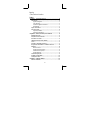 1
1
-
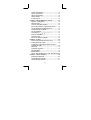 2
2
-
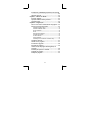 3
3
-
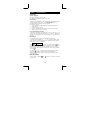 4
4
-
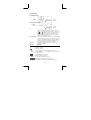 5
5
-
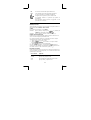 6
6
-
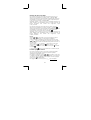 7
7
-
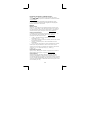 8
8
-
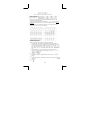 9
9
-
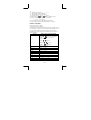 10
10
-
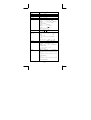 11
11
-
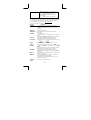 12
12
-
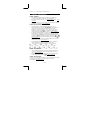 13
13
-
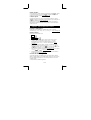 14
14
-
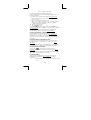 15
15
-
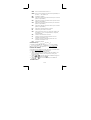 16
16
-
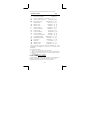 17
17
-
 18
18
-
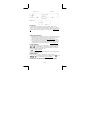 19
19
-
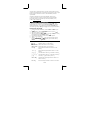 20
20
-
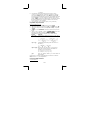 21
21
-
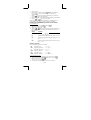 22
22
-
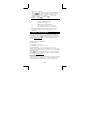 23
23
-
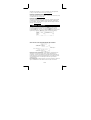 24
24
-
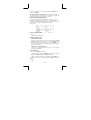 25
25
-
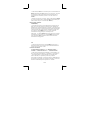 26
26
-
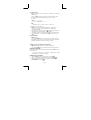 27
27
-
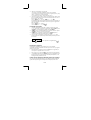 28
28
-
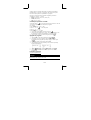 29
29
-
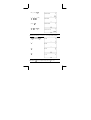 30
30
-
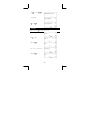 31
31
-
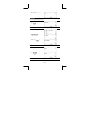 32
32
-
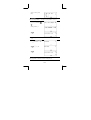 33
33
-
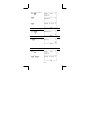 34
34
-
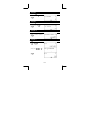 35
35
-
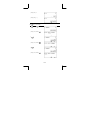 36
36
-
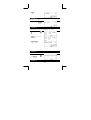 37
37
-
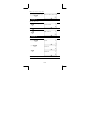 38
38
-
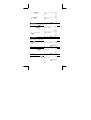 39
39
-
 40
40
-
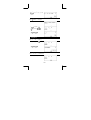 41
41
-
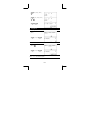 42
42
-
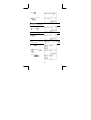 43
43
-
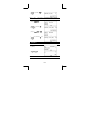 44
44
-
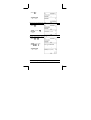 45
45
-
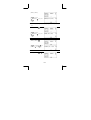 46
46
-
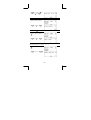 47
47
-
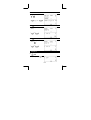 48
48
-
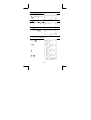 49
49
-
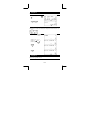 50
50
-
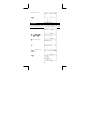 51
51
-
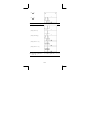 52
52
-
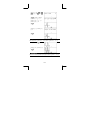 53
53
-
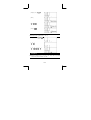 54
54
-
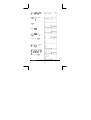 55
55
-
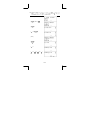 56
56
-
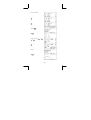 57
57
-
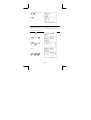 58
58
-
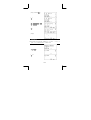 59
59
-
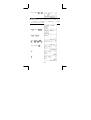 60
60
-
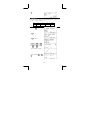 61
61
-
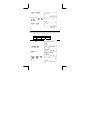 62
62
-
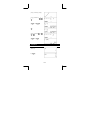 63
63
-
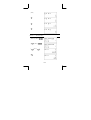 64
64
-
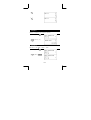 65
65
-
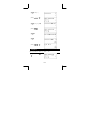 66
66
-
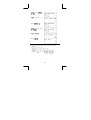 67
67
-
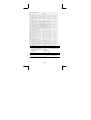 68
68
-
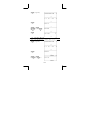 69
69
-
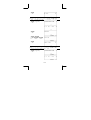 70
70
-
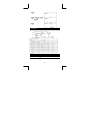 71
71
-
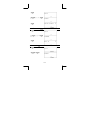 72
72
-
 73
73
-
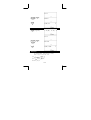 74
74
-
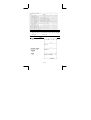 75
75
-
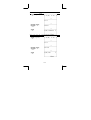 76
76
-
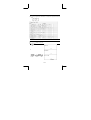 77
77
-
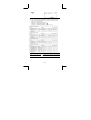 78
78
-
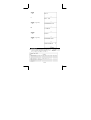 79
79
-
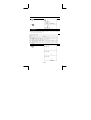 80
80
-
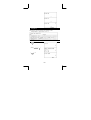 81
81
-
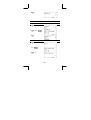 82
82
-
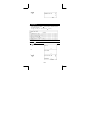 83
83
-
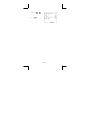 84
84
HP 9g Graphing Calculator Manual do usuário
- Tipo
- Manual do usuário
Artigos relacionados
Outros documentos
-
Citizen SR-270XOR Manual do usuário
-
Citizen SR-270X College Manual do usuário
-
Citizen SR-270N Manual do usuário
-
Casio fx-570ES Manual do usuário
-
Casio FX-991ES Manual do usuário
-
Casio FX-83ES Manual do usuário
-
Citizen SRP-285 Manual do proprietário
-
Casio fx-350ES PLUS Manual do usuário
-
Casio ALGEBRA FX 2.0 PLUS, ALGEBRA FX 1.0 PLUS Manual do usuário